مطالعه
در نوار ابزار صفحه اصلی، روی محاسبه کلیک کنید  . گره مطالعه به طور خودکار یک دنباله راه حل برای شبیه سازی بر اساس فیزیک انتخاب شده و نوع مطالعه تعریف می کند. در این حالت، شبیه سازی تنها چند ثانیه طول می کشد تا حل شود. در طول فرآیند حل، دو نمودار همگرایی تولید میشوند و از زبانههای کنار پنجره گرافیک در دسترس هستند. این نمودارها پیشرفت همگرایی الگوریتمهای حلکننده مختلف درگیر در مطالعه را نشان میدهند. پس از اتمام، چندین نمودار پیش فرض در زیر گره Results نشان داده می شود.
. گره مطالعه به طور خودکار یک دنباله راه حل برای شبیه سازی بر اساس فیزیک انتخاب شده و نوع مطالعه تعریف می کند. در این حالت، شبیه سازی تنها چند ثانیه طول می کشد تا حل شود. در طول فرآیند حل، دو نمودار همگرایی تولید میشوند و از زبانههای کنار پنجره گرافیک در دسترس هستند. این نمودارها پیشرفت همگرایی الگوریتمهای حلکننده مختلف درگیر در مطالعه را نشان میدهند. پس از اتمام، چندین نمودار پیش فرض در زیر گره Results نشان داده می شود.
دما (ht)
گروه نمودار دما (ht) را در زیر گره Results انتخاب کنید. روی دکمه Zoom Extents  در نوار ابزار Graphics کلیک کنید.
در نوار ابزار Graphics کلیک کنید.

سطح
1 | در پنجره Model Builder، گره Temperature (ht) را گسترش دهید، سپس روی Surface کلیک کنید. |
2 | در پنجره تنظیمات برای Surface، برای گسترش بخش Range کلیک کنید. |
3 | تیک گزینه Manual color range را انتخاب کنید. |
4 | در قسمت Maximum text عدد 324 را تایپ کنید . |
5 | در نوار ابزار دما (ht)، روی Plot کلیک کنید |
6 | روی دکمه Zoom Extents 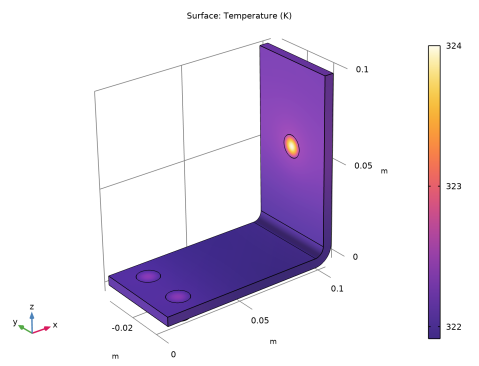 |
توجه: توزیع دما به صورت جانبی متقارن است و یک صفحه آینه عمودی بین دو پیچ تیتانیوم پایینی اجرا می شود و از مرکز پیچ بالایی عبور می کند. در این حالت مدل به قدرت محاسباتی زیادی نیاز ندارد و می توانید کل هندسه را مدل کنید. برای مدلهای پیچیدهتر، میتوانید از تقارنها برای کاهش نیازهای محاسباتی استفاده کنید.
چگالی جریان
1 | در نوار ابزار Home، روی Add Plot Group کلیک کنید و 3D Plot Group را انتخاب کنید. 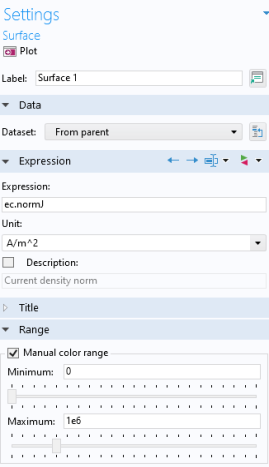 |
2 | در پنجره تنظیمات برای گروه طرح سه بعدی، چگالی جریان را در قسمت متن برچسب تایپ کنید. |
3 | روی Current Density کلیک راست کرده و Surface را انتخاب کنید. |
4 | در پنجره تنظیمات برای Surface، روی Replace Expression در گوشه سمت راست بالای بخش Expression کلیک کنید. از منو، Component 1 (comp1)>Electric Currents>Currents and charge>ec.normJ – Current density Norm – A/m² را انتخاب کنید. همچنین میتوانید وقتی نام متغیر را میدانید، ec.normJ را در قسمت Expression تایپ کنید یا از عملکرد تکمیل خودکار با تایپ norm و سپس فشار دادن Ctrl+Space برای دریافت پیشنهاد نام متغیر استفاده کنید. |
5 | روی Plot کلیک کنید |
6 | در قسمت Maximum text، 1e6 را تایپ کنید . |
7 | در نوار ابزار Current Density، روی Plot کلیک کنید 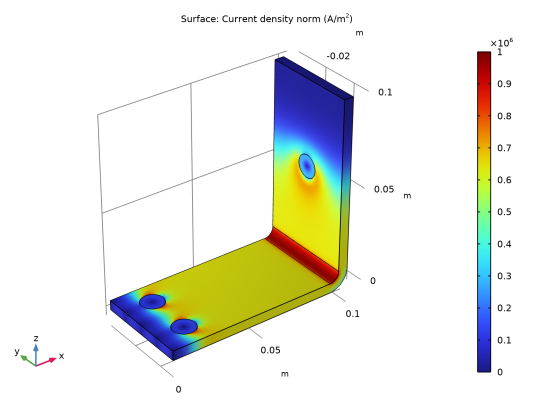 |
دما (ht)
1 | در پنجره Model Builder، در قسمت Results روی دما (ht) کلیک کنید. |
2 | در نوار ابزار دما (ht)، روی More Plots کلیک کنید و حداکثر/حداقل حجم را انتخاب کنید. |
3 | در پنجره تنظیمات برای حداکثر/حداقل حجم، روی Replace Expression در گوشه سمت راست بالای بخش Expression کلیک کنید. از منو، Component 1 (comp1)>Heat Transfer in Solids>Temperature>T – Temperature – K را انتخاب کنید. همچنین می توانید دما را در قسمت جستجوی بالای درخت متغیرهای پس پردازش جستجو کنید یا به صورت دستی T را وارد کنید . |
4 | در نوار ابزار دما (ht)، روی Plot کلیک کنید 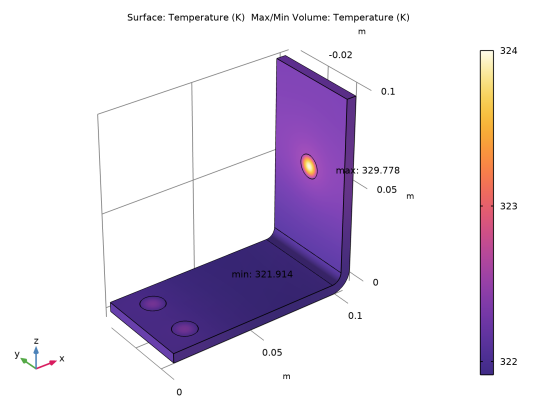 |
مقادیر حداکثر و حداقل ممکن است بسته به نسخه ای که اجرا می کنید کمی متفاوت باشد. برای مش ریزتر، نتایج بدون در نظر گرفتن نسخه یکسان خواهد بود.
به عنوان جایگزینی برای روش ترسیم مقادیر حداکثر و حداقل توضیح داده شده در بالا، می توانید از گره مقادیر مشتق شده یا یک گروه ارزیابی برای خروجی عددی خالص استفاده کنید. مراحل زیر نحوه استفاده از مقادیر مشتق شده را نشان می دهد.
1 | در قسمت Results درخت مدل، روی گره Derived Values کلیک راست کرده و Maximum > Volume Maximum را انتخاب کنید. |
2 | در پنجره تنظیمات برای حجم حداکثر، در قسمت Selection، همه دامنه ها را انتخاب کنید. |
3 | در ردیف اول جدول Expression، T (مگر اینکه به طور خودکار پر شده باشد) را برای دما وارد کنید و روی Evaluate در بالای پنجره تنظیمات کلیک کنید. |
تنظیمات حداکثر میزان صدا به صورت زیر نشان داده شده است.
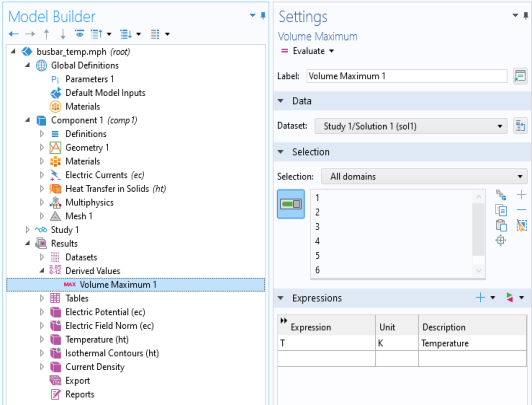
روی دکمه Evaluate کلیک کنید  و جدولی ظاهر می شود و مقدار حداکثر دما را نمایش می دهد.
و جدولی ظاهر می شود و مقدار حداکثر دما را نمایش می دهد.
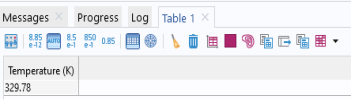
این مقدمه را به پایان می رساند.




